Contoh Cara Membuat Lookup Wizard
A. Membuat database dan table dulu
- Buatlah sebuah database dengan nama: latihan-3
- Buatlah sebuah table yang terdiri atas kolom:
- Kode Barang
- Nama Barang
- Harga Satuan
- Stok
(Field name, width, type disesuaikan dengan nama kolomnya)
Simpan dengan nama: TableMaster
- Isilah table tersebut dengan data secukupnya
- Buatlah sebuah table yang terdiri atas kolom:
- No Faktur
- Tgl Jual
- Kode Barang
- Byk Jual
(Field name, width, type disesuaikan dengan nama kolomnya)
Simpan dengan nama: TableJual
B. Membuat Lookup Wizard
Membuat lookup wizard pada TableJual
1. Aktifkan tab objek Tables
2. Pilih nama table TableJual
- Klik Design
- Pilih nama field yang akan dibuat Lookup Wizardnya
Contoh: KodeBarang
- Klik tab Lookup pada bagian Field Properties
- Ubah Display Control yang sebelumnya Text Box menjadi Combo Box
- Pada item Row Source pilih nama table yang berisikan field sumber KodeBarang
Contoh: Pilih TableMaster
- Kemudian klik icon
 yang berada tepat disamping kanan item Row Source
yang berada tepat disamping kanan item Row Source - Maka akan tampil pesan yang menanyakan apakan query akan dibuat?
- Klik Yes untuk melanjutkannya
- Kemudian masukkan nama field yang ada di dalam kotak list ke dalam kotak query dengan cara klik double pada nama field tersebut atau klik drag & drop nama field yang ada pada kotak list tersebut ke dalam kotak query, sehingga seperti contoh gambar berikut
- Simpan perubahan SQL Statement tersebut dengan cara klik icon Save
 pada toolbar Standard
pada toolbar Standard - Beri nama query
Contoh: ComboKodeBarang
- Klik OK
- Kemudian tutup kotak Query Builder dengan cara klik file – Close atau klik icon Close
 yang ada pada title bar kotak Query Builder tersebut.
yang ada pada title bar kotak Query Builder tersebut. - Klik Yes pada kotak dialog yang tampil
- Maka Lookup Wizard telah selesai dibuat, hasilnya seperti contoh gambar berikut
- Simpan perubahan design table tersebut dengan cara klik icon Save
 pada toolbar Standard
pada toolbar Standard - Tutup kotak design TableJual
C. Menampilan hasil pembuatan Lookup Wizard
Untuk menampilkan hasil Lookup Wizard adalah buka table yang di dalamnya sudah dibuat Lookup Wizard, caranya adalah sebagai berikut:
1. Pada kotak tab Tables, pilih nama table yang akan ditampilkan
2. Klik icon Open atau klik double pada nama table tersebut
3. Cobalah buka field KodeBarang, apabila terbuka Combo Box maka proses membuat Lookup Wizard telah berhasil dibuat.
D. Menghapus Lookup Wizard
1. Pilih nama table TableJual
2. Klik Design
3. Pilih nama field yang Lookup Wizardnya akan dihapus
Contoh: KodeBarang
4. Klik tab Lookup pada bagian Field Properties
5. Ubah Display Control yang sebelumnya Combo Box menjadi Text Box
6. Simpan perubahan design table tersebut dengan cara klik icon Save ![]() pada toolbar Standard
pada toolbar Standard
7. Tutup kotak design TableJual

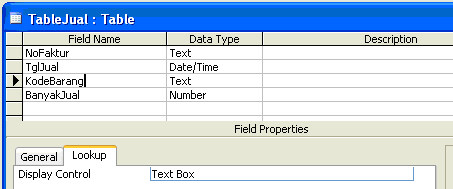
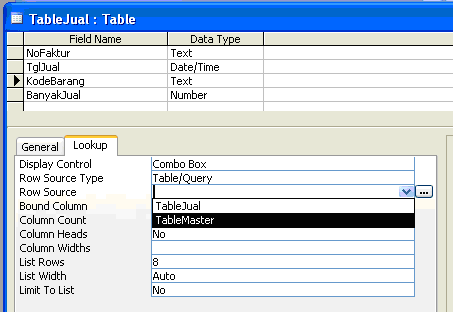

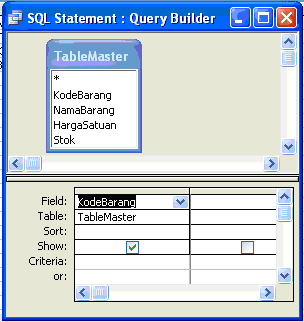
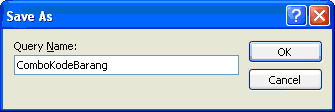

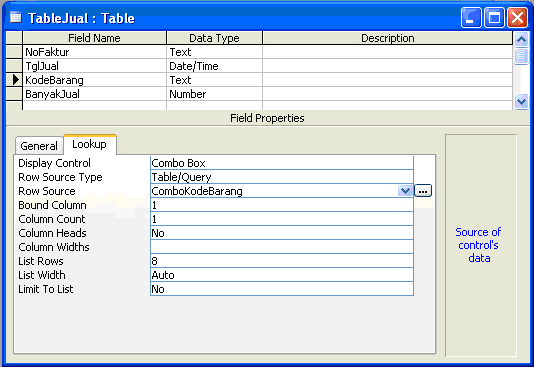
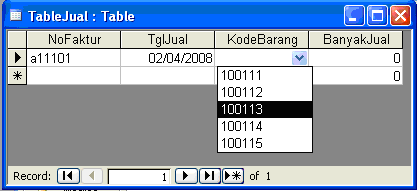
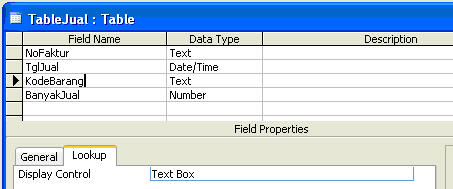
Tinggalkan Balasan